Gpodder est un outil de gestion de podcast open sourcepour Linux, Mac et Windows. Sur la plate-forme Linux en particulier, il est reconnu comme l’un des clients podcast les plus anciens et les plus fiables. L’application, bien que populaire, n’est préinstallée sur aucune distribution Linux. Cependant, comme il est open source, il est incroyablement facile à utiliser pour écouter des podcasts sur Linux. Il est disponible sur tous les systèmes d’exploitation Linux classiques, et même Flatpak.
L'outil a un utilisateur assez facile à comprendrel’interface et c’est très accueillant à utiliser. Malgré cela, certains utilisateurs de Linux ne savent pas trop comment l'utiliser pour s'abonner à leurs podcasts préférés. Dans ce guide, nous verrons comment obtenir la dernière version de Gpodder sur votre ordinateur Linux, comment vous abonner à vos podcasts préférés et même comment sauvegarder des abonnements dans le cloud.
Installer Gpodder
Gpodder est présent sur Linux depuis un certain temps déjà, presque toutes les distributions de notes l’ont dans leurs dépôts de logiciels. Pour l'installer, ouvrez une fenêtre de terminal en appuyant sur Ctrl + Alt + T ou Ctrl + Maj + T sur le clavier. À partir de là, suivez les instructions détaillées correspondant au système d’exploitation Linux que vous utilisez.
Ubuntu
sudo apt install gpodder
Debian
sudo apt-get install gpodder
Arch Linux
sudo pacman -S gpodder
Feutre
sudo dnf install gpodder
OpenSUSE
sudo zypper install gpodder
Flatpak
Flatpak est une excellente option pour installer leSi vous vous trouvez dans une situation où vous ne pouvez pas trouver le programme dans le référentiel de logiciels de votre distribution, Gpodder client podcast sur Linux. Cependant, gardez à l'esprit que le runtime Flatpak doit être configuré sur votre système d'exploitation Linux pour pouvoir installer des applications avec Flatpak.
Pour que le runtime Flatpak soit configuré sur votre Linuxdistribution, consultez notre guide sur la configuration de Flatpak sous Linux. Après cela, entrez les commandes ci-dessous pour obtenir la dernière version de Gpodder de Flathub.
flatpak remote-add --if-not-exists flathub https://flathub.org/repo/flathub.flatpakrepo
flatpak install flathub org.gpodder.gpodder
Inscrivez-vous sur Gpodder.net
Avoir un compte sur Gpodder.net vous permettra de synchroniser vos abonnements, sans trop d'effort. Pour créer un nouveau compte sur Gpodder.net, cliquez ici.
Après avoir configuré votre compte sur le site Web, vous devrez activer le compte. Pour ce faire, connectez-vous à votre compte de messagerie et consultez vos messages pour le courrier d'activation.
Avec le compte actif, lancez Gpodder sur votre bureau Linux.
S'abonner aux podcasts avec Gpodder
L'application de podcast Gpodder fonctionne en analysant les liens de flux RSS. Pour ajouter un nouveau podcast au programme, suivez les instructions pas à pas ci-dessous.
Étape 1: Rendez-vous sur le site Web du podcast que vous souhaitez écouter et copiez le flux RSS dans votre presse-papiers.
Vous ne trouvez pas le flux RSS? Essayez de le rechercher sur iTunes, puis utilisez ce site Web pour extraire le flux RSS du lien iTunes.
Étape 2: Dans l'application podcast Gpodder, recherchez le bouton «Abonnements» et sélectionnez-le avec la souris. Après cela, recherchez le bouton «Ajouter un podcast via une URL» et sélectionnez-le pour afficher la boîte d’abonnement d’URL.
Vous pouvez également ouvrir rapidement la boîte d’abonnement d’URL à l’aide du bouton Ctrl + L combinaison de clavier.

Étape 3: Gpodder devrait détecter automatiquement le flux RSS du podcast dans votre presse-papiers. Sinon, appuyez sur Ctrl + V pour le coller dans la boîte d'abonnement.
Étape 4: Cliquez sur le bouton “Ajouter” pour charger vos nouveaux podcasts dans Gpodder.
Dès que vous ajoutez le nouveau flux à Gpodder, une boîte de téléchargement apparaîtra. Utilisez la boîte de téléchargement pour cocher (ou décocher) les épisodes du podcast que vous souhaitez écouter.
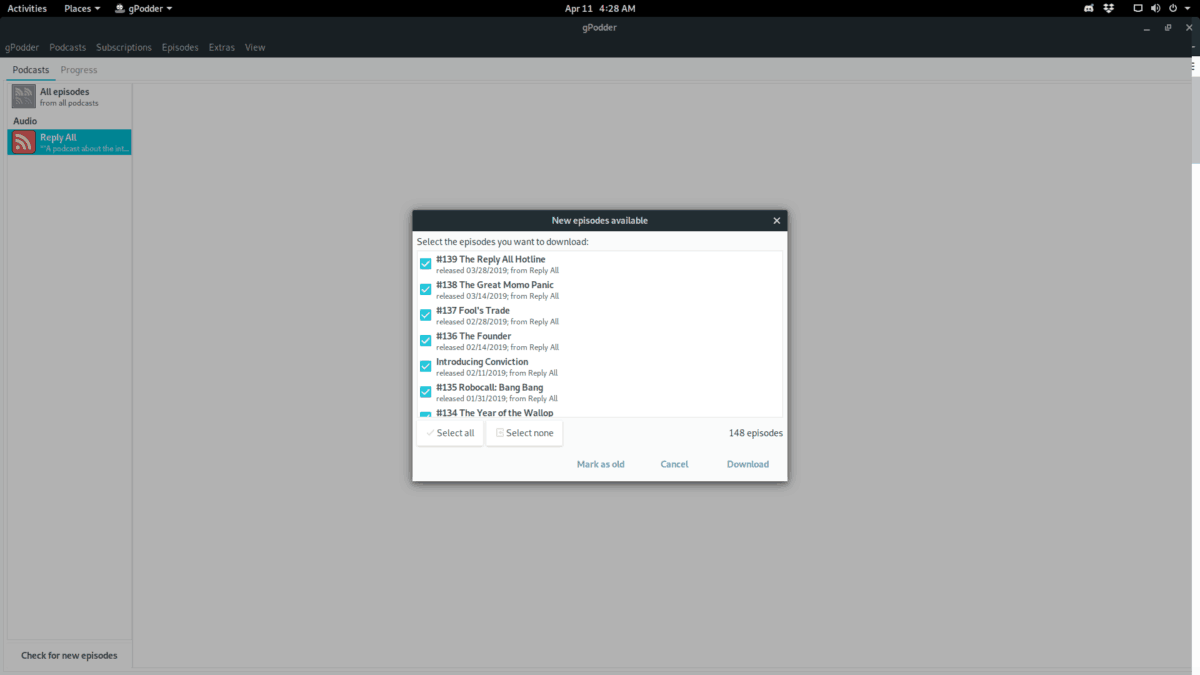
Pour lire un podcast avec Gpodder, sélectionnez-le dans votre liste, suivi de l'épisode téléchargé.
Sauvegarder des podcasts avec Gpodder
L'un des meilleurs aspects de Gpodder est sa capacité à sauvegarder vos abonnements dans le cloud. Pour effectuer une sauvegarde, assurez-vous que vous êtes connecté à Gpodder avec votre compte Gpodder.net.
Vous ne savez pas comment vous connecter à Gpodder? Cliquez sur le bouton de menu «gPodder», puis sur «Préférences». Une fois dans la zone «Préférences», cliquez sur «gpodder.net» et remplissez votre nom d'utilisateur et votre mot de passe.
Après avoir renseigné votre nom d'utilisateur et votre mot de passe sur la page «gpodder.net» dans «Préférences», cochez la case «Synchroniser les souscriptions et les actions des épisodes».
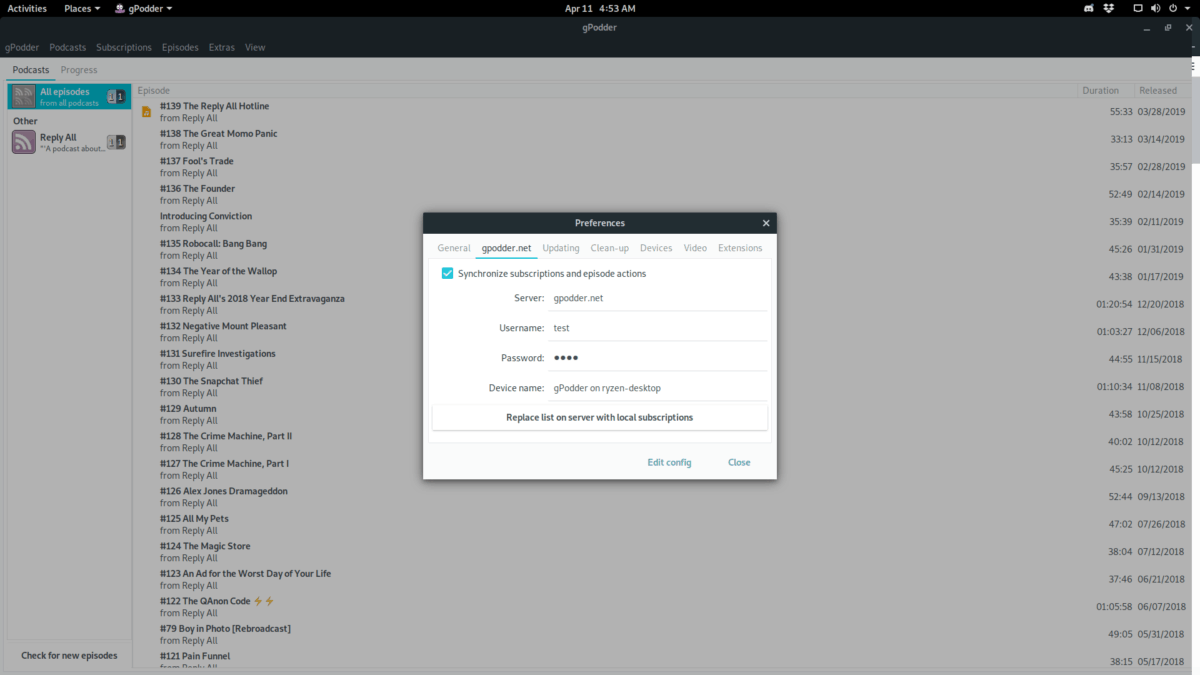
Pour restaurer votre sauvegarde, installez Gpodder et connectez-vous à votre compte. Ils devraient apparaître automatiquement.
Sauvegarde via OPML
Sauvegarder vos podcasts sur Gpodder sur Gpodder.net n’est pas le seul moyen de sauvegarder vos podcasts. Si vous n'aimez pas la méthode cloud, sauvegardez plutôt dans un fichier OMPL.
Pour sauvegarder vos podcasts via OPML, recherchez leBouton de menu «Abonnements» et cliquez dessus avec la souris. Une fois dans le «menu Abonnements», sélectionnez l’option «Exporter vers un fichier OPML» pour exporter vos abonnements aux podcasts.
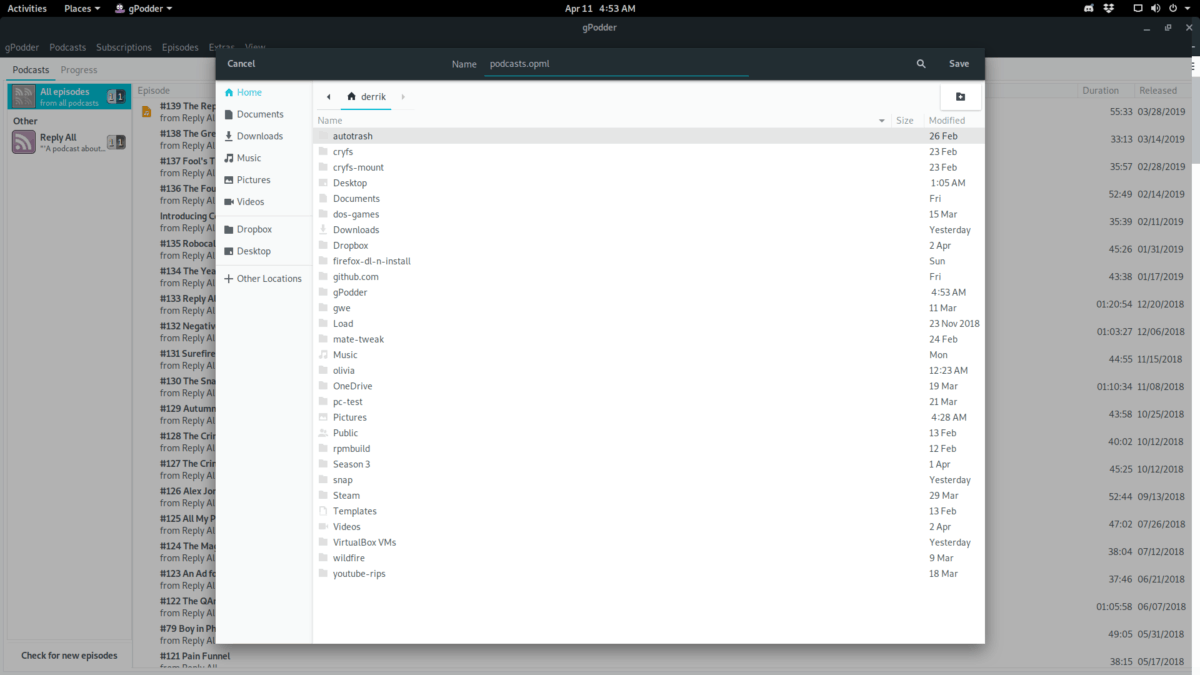
Pour restaurer votre sauvegarde, cliquez sur le menu «Abonnements», suivi de l'option «Importer à partir d'un fichier OPML».













commentaires